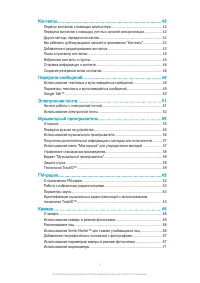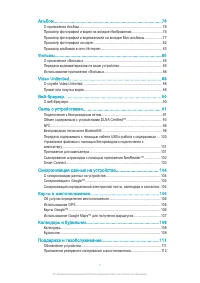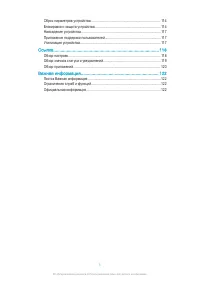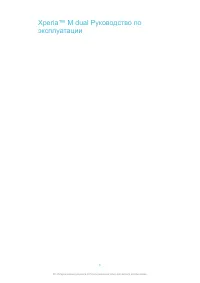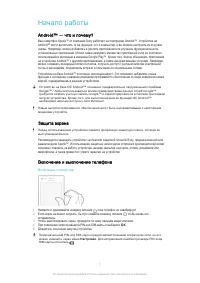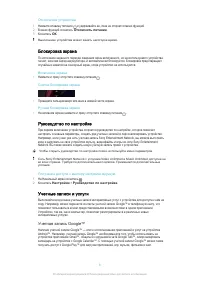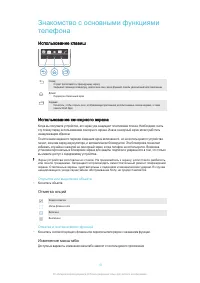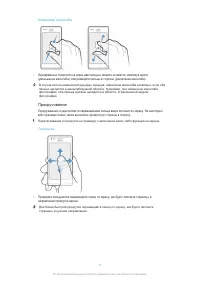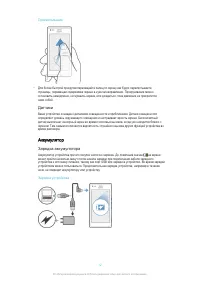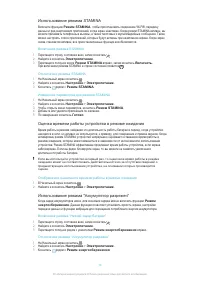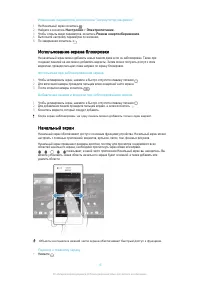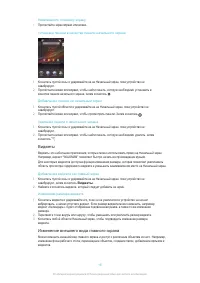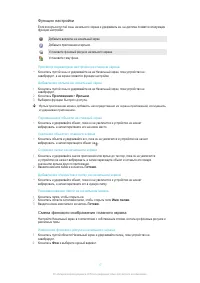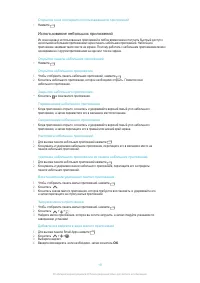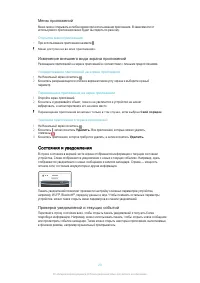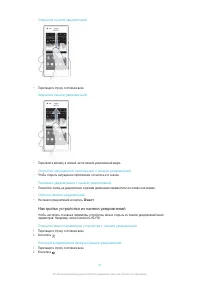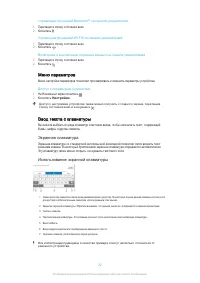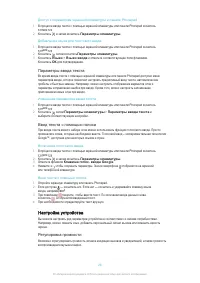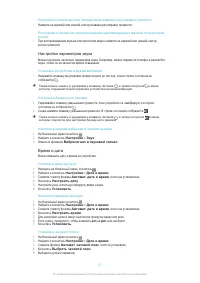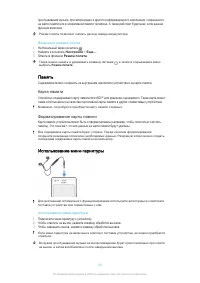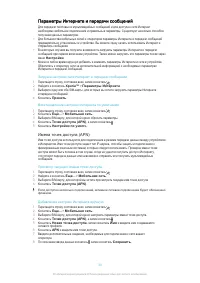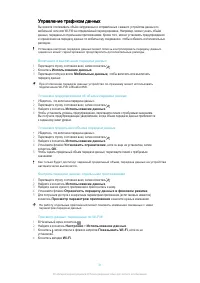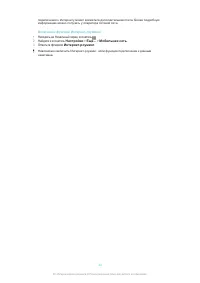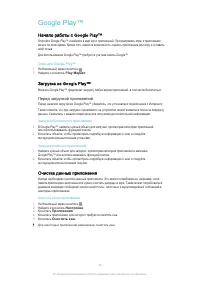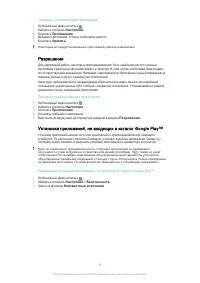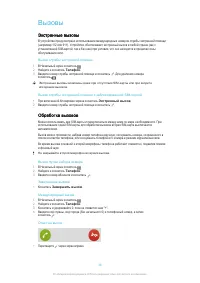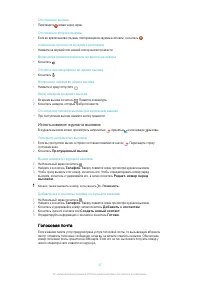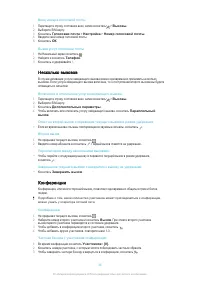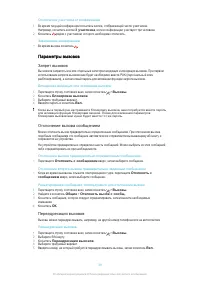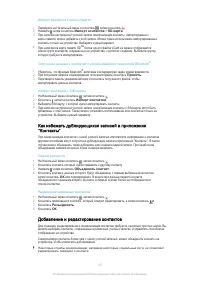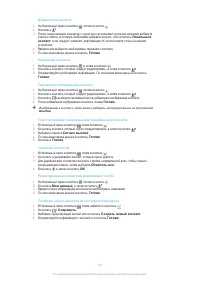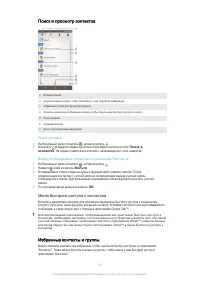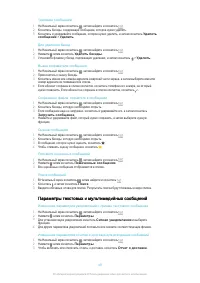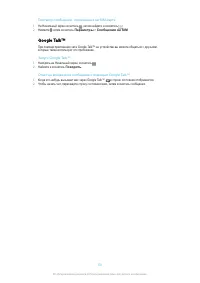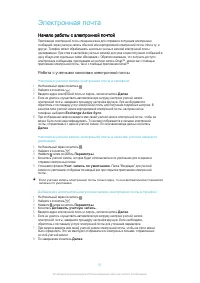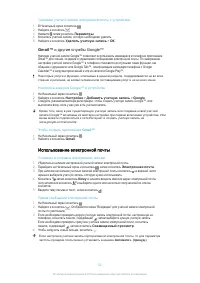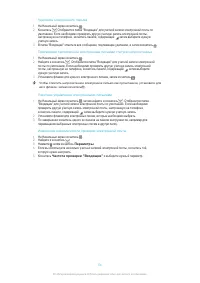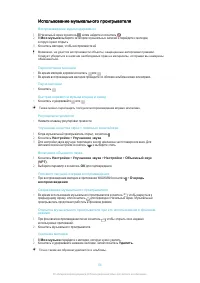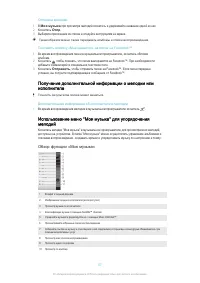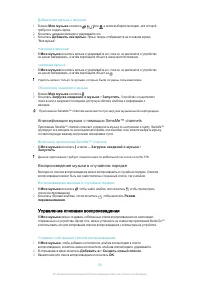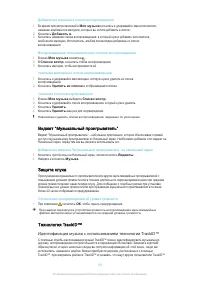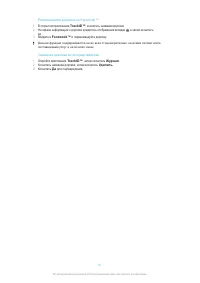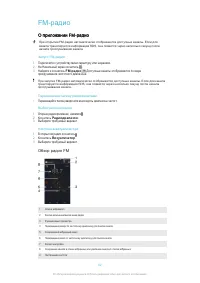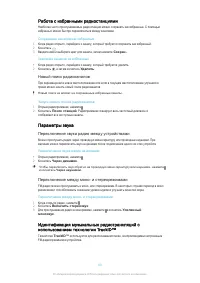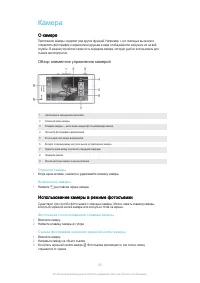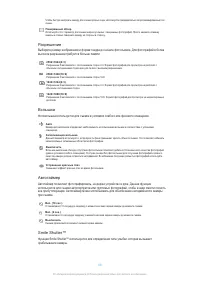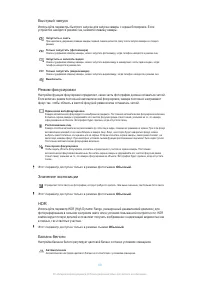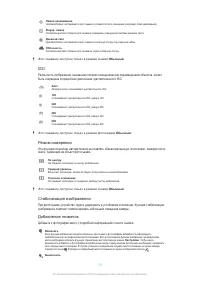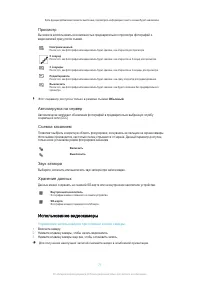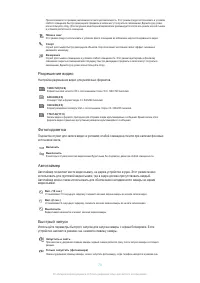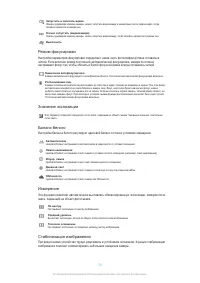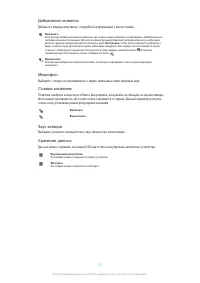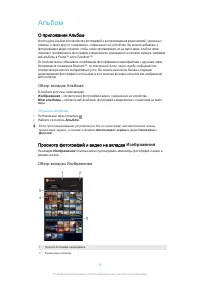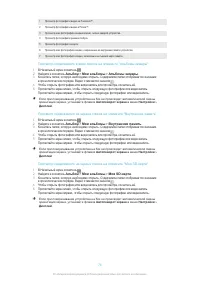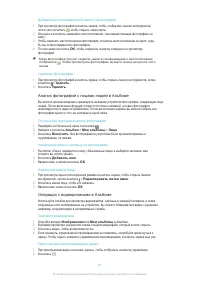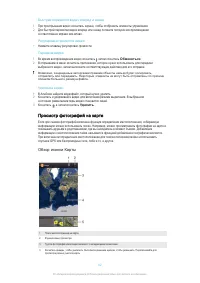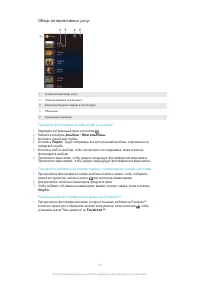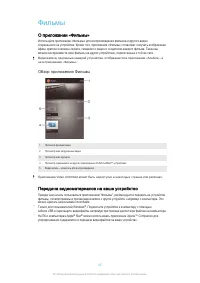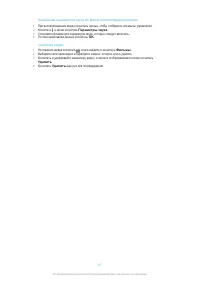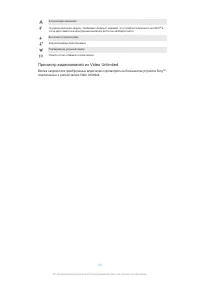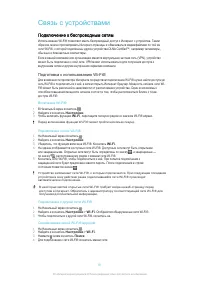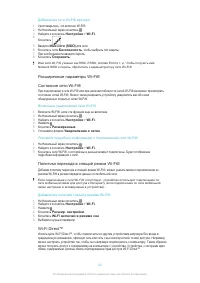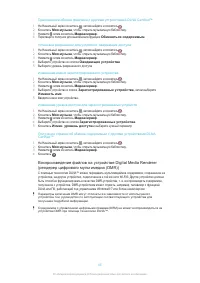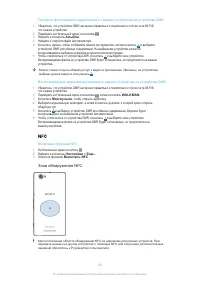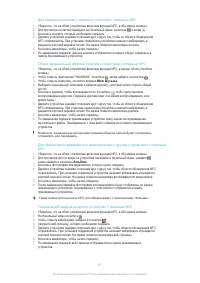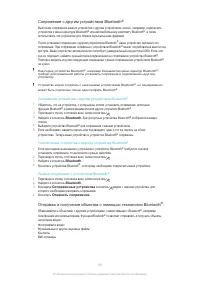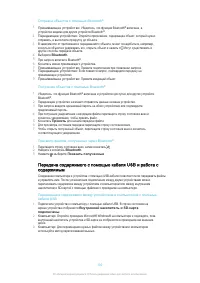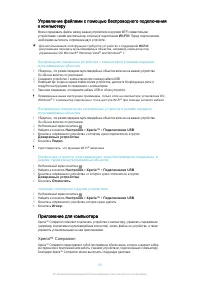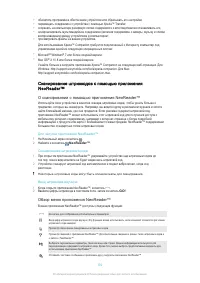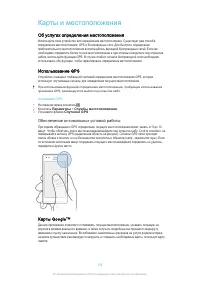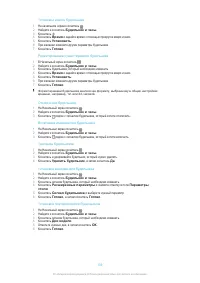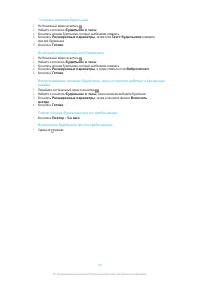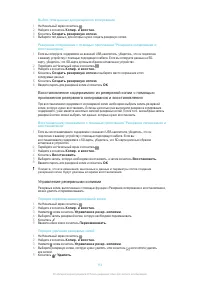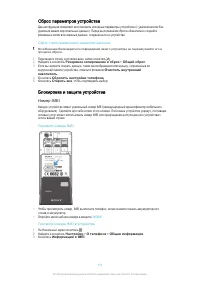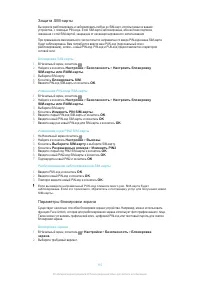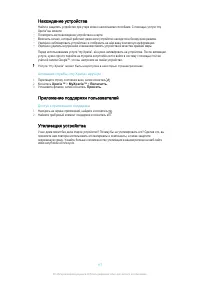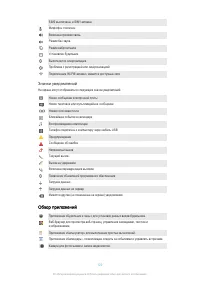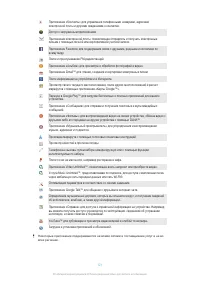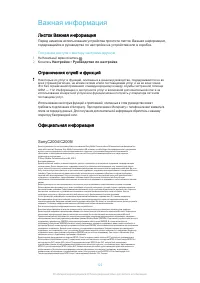Смартфоны Sony Xperia M dual (C2004/C2005) - инструкция пользователя по применению, эксплуатации и установке на русском языке. Мы надеемся, она поможет вам решить возникшие у вас вопросы при эксплуатации техники.
Если остались вопросы, задайте их в комментариях после инструкции.
"Загружаем инструкцию", означает, что нужно подождать пока файл загрузится и можно будет его читать онлайн. Некоторые инструкции очень большие и время их появления зависит от вашей скорости интернета.
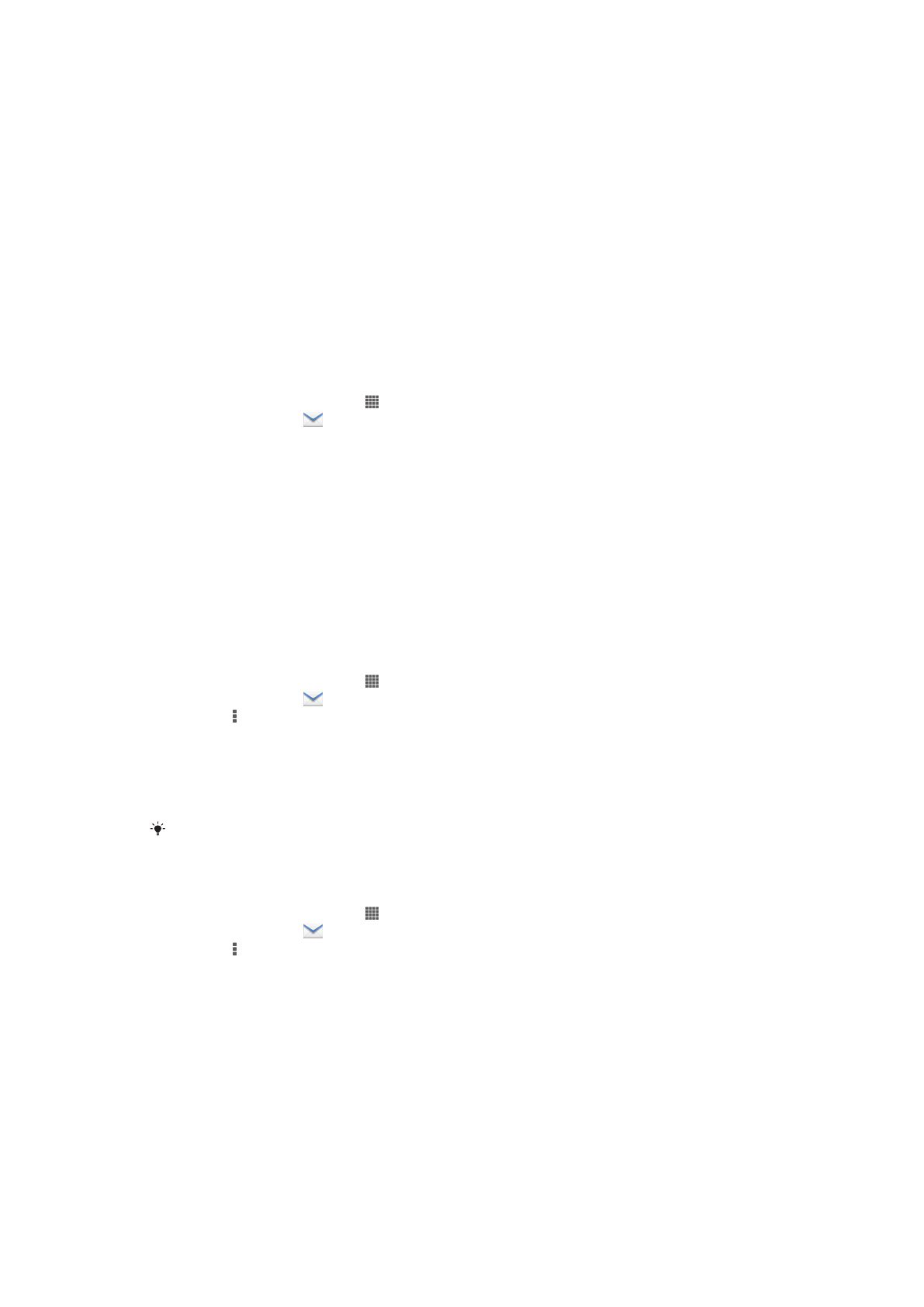
Электронная почта
Начало работы с электронной почтой
Приложение электронной почты предназначено для отправки и получения электронных
сообщений через учетную запись обычной или корпоративной электронной почты. Или и ту, и
другую. Телефон может обрабатывать несколько учетных записей электронной почты
одновременно. При этом в настройках учетных записей доступна опция получения сообщений в
одну общую или отдельные папки «Входящие». Обратите внимание, что получить доступ к
электронным сообщениям, приходящим на учетную запись Gmail™, можно как с помощью
приложения электронной почты, так и с помощью приложения Gmail™.
Работа с учетными записями электронной почты
Настройка учетной записи электронной почты в телефоне
1
На Начальный экран коснитесь .
2
Найдите и коснитесь
.
3
Введите адрес электронной почты и пароль, затем коснитесь
Далее
.
4
Если не удалось осуществить автоматическую загрузку настроек учетной записи
электронной почты, завершите процедуру настройки вручную. При необходимости
обратитесь к поставщику услуг электронной почты для получения подробных настроек. В
качестве типа учетной записи корпоративной электронной почты, настроенной на
телефоне, выберите
Exchange Active Sync
.
5
При отображении запроса введите имя своей учетной записи электронной почты, чтобы ее
можно было легко идентифицировать. То же имя отображается в письмах электронной
почты, отправляемых с данной учетной записи. По окончании ввода данных коснитесь
Далее
.
Настройка учетной записи электронной почты в качестве учетной записи по
умолчанию
1
На Начальный экран коснитесь .
2
Найдите и коснитесь
.
3
Нажмите , затем коснитесь
Параметры
.
4
Коснитесь учетной записи, которая будет использоваться по умолчанию для создания и
отправки электронных писем.
5
Установите флажок
Учет. запись по умолчанию
. Папка "Входящие" для учетной
записи по умолчанию отображается каждый раз при открытии приложения электронной
почты.
Если учетная запись электронной почты только одна
,
то она автоматически становится
записью по умолчанию
.
Добавление дополнительной учетной записи электронной почты в телефон
1
На Начальный экран коснитесь .
2
Найдите и коснитесь
.
3
Нажмите , затем коснитесь
Параметры
.
4
Коснитесь
Добавить учетную запись
.
5
Введите адрес электронной почты и пароль, затем коснитесь
Далее
.
6
Если не удалось осуществить автоматическую загрузку настроек учетной записи
электронной почты, завершите процедуру настройки вручную. Если необходимо,
обратитесь к поставщику услуги электронной почты для уточнения параметров.
7
При запросе введите имя своей учетной записи электронной почты, чтобы ее легко можно
было определить. Это же имя будет отображаться в электронных письмах, отправленных
из этой учетной записи.
8
По завершении коснитесь
Далее
.
51
Это Интернет-версия документа. © Печать разрешена только для частного использования.
Характеристики
Остались вопросы?Не нашли свой ответ в руководстве или возникли другие проблемы? Задайте свой вопрос в форме ниже с подробным описанием вашей ситуации, чтобы другие люди и специалисты смогли дать на него ответ. Если вы знаете как решить проблему другого человека, пожалуйста, подскажите ему :)